在现代社会中手机已成为人们生活中不可或缺的一部分,华为手机作为市场上备受欢迎的品牌之一,其功能强大、操作简便的特点深受用户喜爱。有时候我们在使用手机时可能会因为疏忽或其他原因忘记关机,导致手机电量耗尽或影响正常使用。为了解决这个问题,华为手机提供了定时关机的功能,使用户能够根据自己的需求设定手机的关机时间,从而更好地管理手机的使用时间和电量。如何在华为手机上设置定时关机呢?接下来我们就来详细了解一下。
怎样在华为手机上设置定时关机
具体方法:
1.首先启动华为手机的系统设置功能
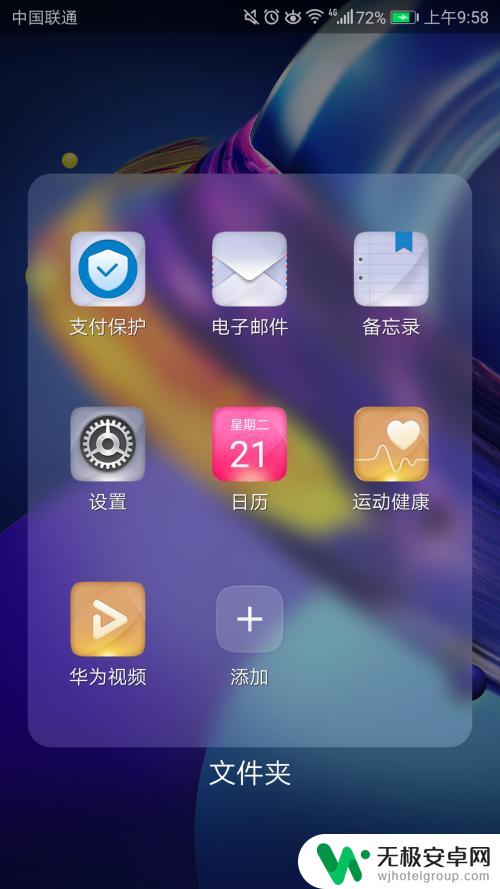
2.点击进入“智能辅助”
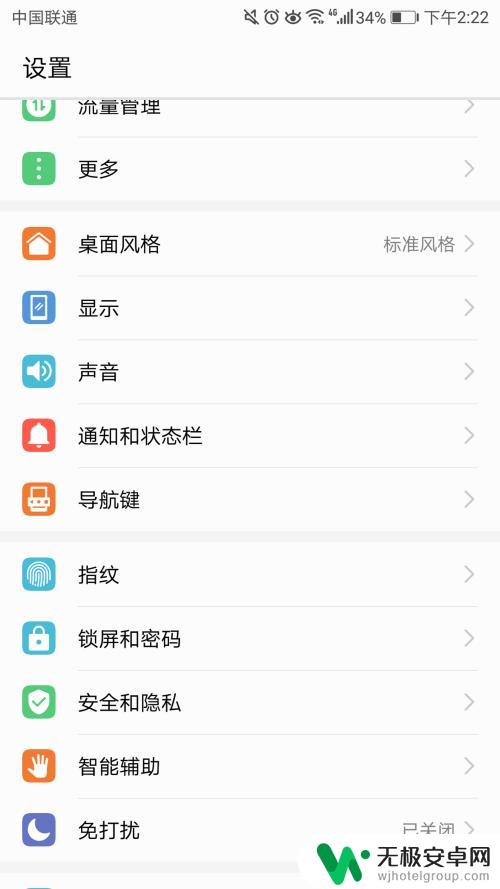
3.在其他选项中,选择“定时开关机”
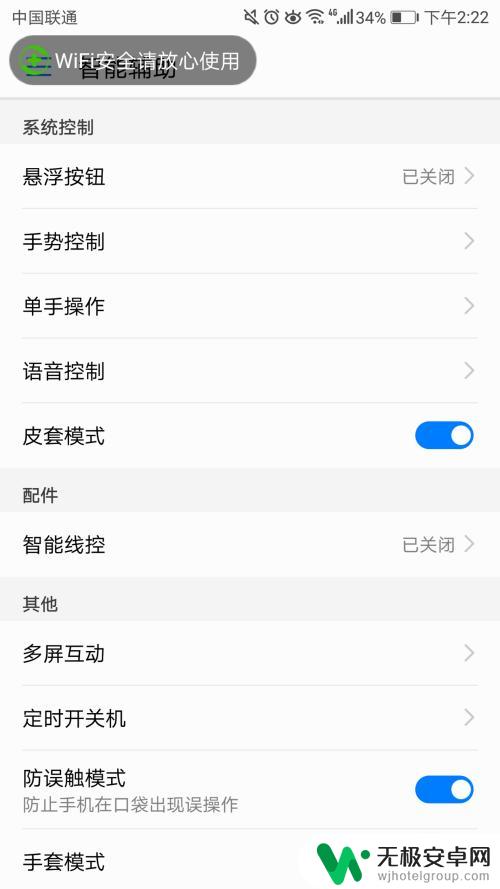
4.开启“定时关机”的按钮
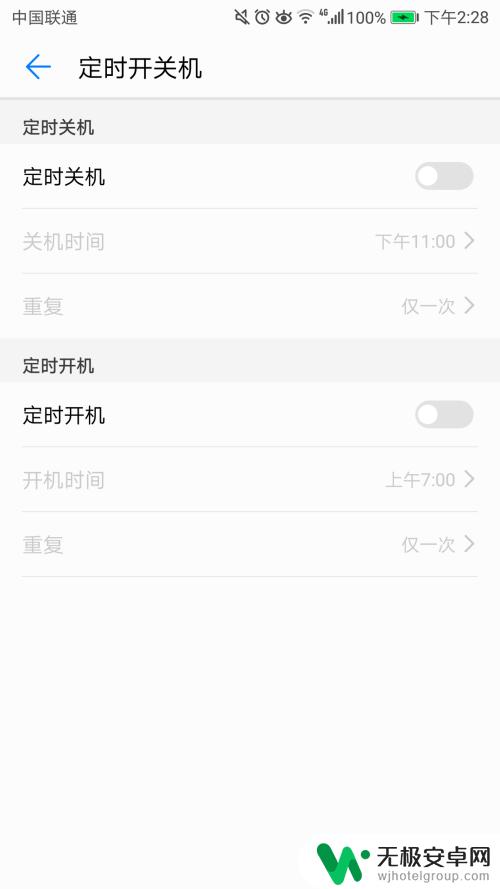
5.开启定时关机后,会出现“关机时间”和“重复”两个选项卡
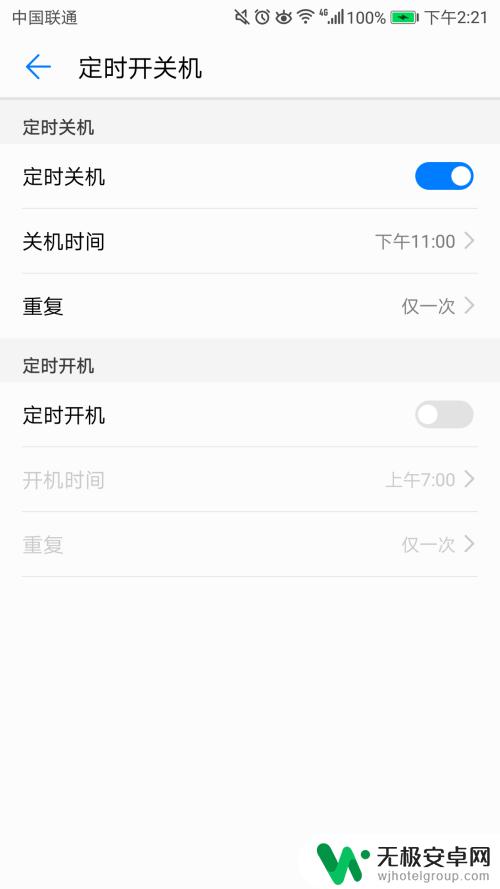
6.点击关机时间,在底部弹框中可以滑动选择时间,点击确定即可
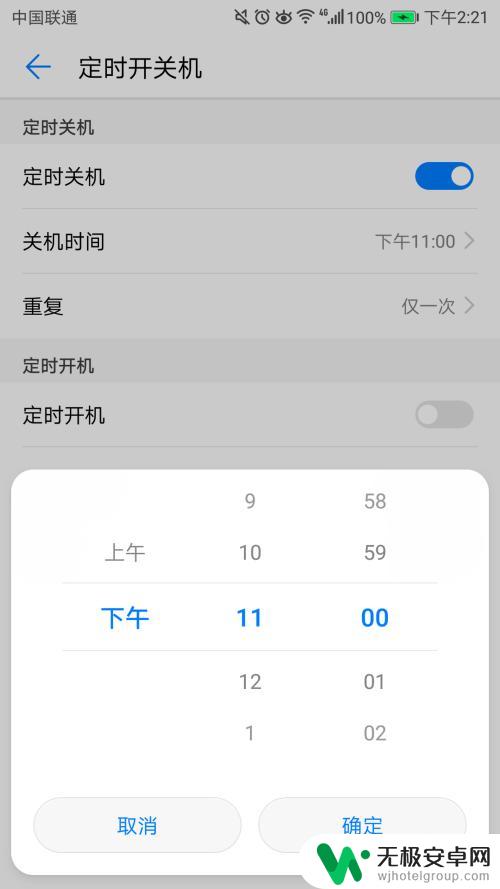
7.点击重复,在底部弹框中可以筛选“仅一次”“星期一到星期五”“法定工作日”“每天”“自定义”。点击确定即可
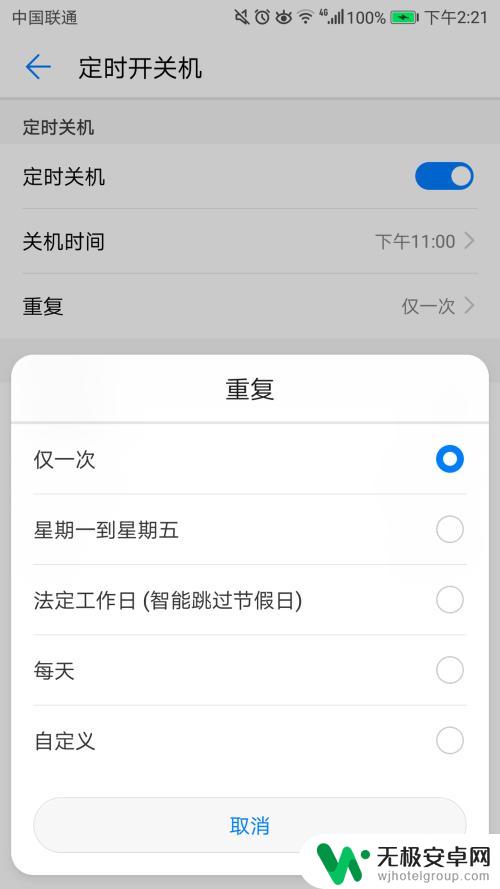
以上就是华为手机定怎么关的全部内容,还有不懂得用户就可以根据小编的方法来操作吧,希望能够帮助到大家。










